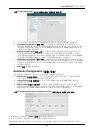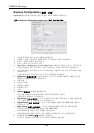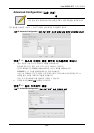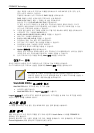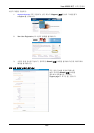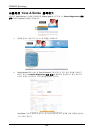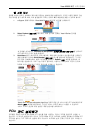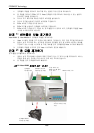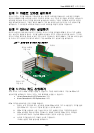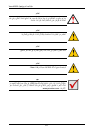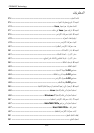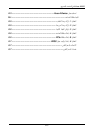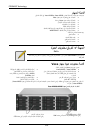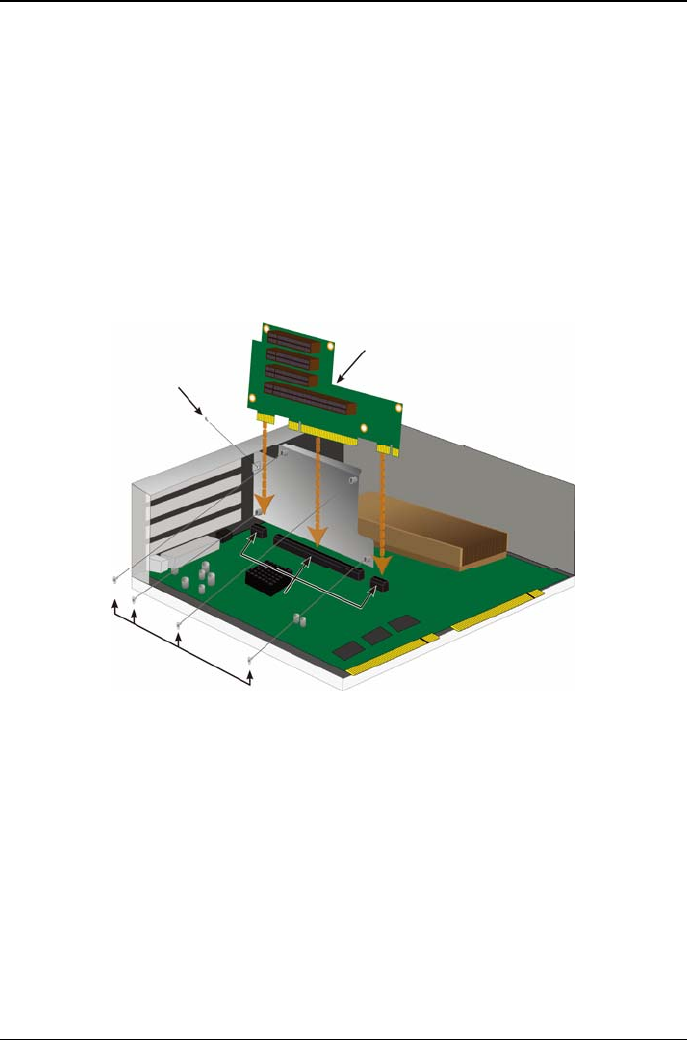
Vess A2600 빠른 시작 안내서
단계 3: 마운트 브라켓 설치하기
라이서 카드는 카드를 제위치에 고정하도록 하는 마운트 브라켓을 포함합니다. 브라켓은 컨트롤러
뒷판의 컨트롤러 모듈 하우징에 나사로 고정되어 있으며, 나사 구멍은 팬 모듈이 제거되면 나타납니다.
브라켓을 위치하여 라이서 카드를 제위치에 설치하는데 사용되는 기둥이 컨트롤러 하우징의 오픈된
쪽을 바라보도록 합니다. 그림은 페이지 269 의 “그림 33: 브라켓 설치 및 라이서 카드 삽입하기”를
참조합니다. 그 후 마운
트 브라켓에 포함된 나사로 브라켓을 모듈의 뒷판에 고정합니다.
단계 4: 라이서 카드 삽입하기
마운트 브라켓이 제위치에 위치되고 고정되면, 라이서 카드를 컨트롤러 PCB 의 라이서 카드 슬롯에
있는 삽입구와 평행하게 됩니다. 카드를 슬롯에 삽입하여 카드가 완전히 들어가도록 합니다. 그 다음
라이서 카드를 패키지에 포함된 4개의 고정 나사로 고정합니다. 페이지 269 의 “그림 33: 브라켓 설치
및 라이서 카드 삽입하기”와 페이지 270 의 “그림 34: PCIe 카드 삽입하기”를 참조합니다.
그림
33:
브라켓
설치
및
라이서
카드
삽입하기
라이서
라이서 브라
켓
고정 나사
라이
서 카드 슬롯
라이서 카드
고정 나사
단계 5: PCIe 카드 삽입하기
이제 라이서 카드가 PCIe 카드를 수용할 수 있습니다. 그림은 페이지 270 의 “그림 34: PCIe 카드
삽입하기"를 참조합니다. 라이서 카드는 다음 폼팩터를 수용할 수 있습니다:
16-lane Generation 2.0 PCI Express slot * 1 개
8-lane Generation 2.0 PCI Express slots * 3 개
PCIe 카드를 삽입하려면, 다음 단계를 따릅니다.
1. 필립스 십자 드라이버 또는 손가락을 이용해 PCIe 브라켓 가드 나사를 풀고, 가드를 돌려
열어 PCIe 카드 고정 나사 구멍에 접근할 수 있도록 합니
다.
2. PCIe 카드를 삽입하여 사용 가능한 라이서 카드 슬롯에 단단히 고정되도록 합니다.
3. PCIe 브라켓을 모듈 하우징에 고정합니다. 제대로 위치되면 PCIe 카드의 포트들이
뒷판으로부터 엑세스 가능하며 PCIe 브라켓이 뒷판과 수평이 될 것입니다.
4. 브라켓 가드를 돌려 닫고 포함된 나사로 고정합니다.
*자세한 설명은 제품 설명서를 참조합니다.
269